Spørgsmål
Problem: Hvordan rettes "Kontroller PIN-koden og prøv at oprette forbindelse igen" Bluetooth-fejl i Windows 10?
Hej, jeg har brug for hjælp til forbindelsen og PIN-fejlen. Jeg kan ikke parre Bluetooth-enheder, og jeg får fejlen Tjek PIN-koden. Der er ikke noget problem med enheden, fordi den har batterier, den fungerer korrekt. Jeg kan finde stykket i indstillingerne, men når jeg forsøger at parre dem efter vinduet Forbindelse, vises meddelelsen "Tjek PIN-koden, og prøv at oprette forbindelse igen." fejl dukker op. PIN-formularen vises ikke, så processen forløber ikke, som den skal. Kan du hjælpe mig med at løse dette, så jeg kan parre enheden normalt?
Løst svar
"Tjek PIN-koden og prøv at oprette forbindelse igen" Bluetooth-fejl i Windows bliver rapporteret ret ofte og involverer i mange tilfælde Bluetooth-tastaturer.[1] Når først enheden er slettet, og brugeren vil tilslutte den igen til pc'en, kan parringen ikke ske. At forsøge at oprette forbindelse til enheden via indstillinger ender i fejlen og den lange proces med at parre enheder.
Problemet kan være frustrerende, fordi problemet opstår ud af ingenting, og processen ikke indlæses, som den skal. Når Bluetooth-indstillingen bliver deaktiveret, eller nogle bestemte filer bliver beskadiget i systemet, fejler funktioner som denne. Selvfølgelig, hvis du kører Windows 10 på maskinen, kan den seneste defekte opdatering få skylden.[2]
I mange tilfælde kan problemet løses ved at genstarte maskinen, så alle funktioner kører som normalt. Andre årsager til, at problemet er til stede, kan involvere nogle systemproblemer dybere. Du får muligvis fejlen "Kontroller PIN-koden og prøv at oprette forbindelse igen" i Windows 10 uden at bemærke, at andre systemfunktioner også fejler.
Problemet med fejlen er konstant gentagelse, men situationen kan løses. Dette problem bør ikke være relateret til nogen alvorlige problemer som cybertrusler eller malware.[3] Nogle af årsagerne kan dog kræve særlige løsninger. Fejlen kan opstå, når parringen ikke er korrekt i første omgang. Så hvis du prøver at parre den enhed, der allerede var tilsluttet før, kan problemet ligge i software- eller hardwareproblemerne.
En anden ting, som vi allerede har nævnt - den deaktiverede mulighed for Bluetooth-forbindelser kan udløse problemet med nye parringer. Hvis din computer er i flytilstand, kan disse forbindelser heller ikke ske. WiFi, NFC, Bluetooth, mobilforbindelser og andre forbindelser bliver deaktiveret i en sådan tilstand. Hvis du prøver at løse problemet og mislykkes, vil du måske køre ReimageMac vaskemaskine X9 for at kontrollere for filskade og reparationsfunktioner, der er nødvendige for normal pc-ydeevne. Hvis disse hurtige muligheder ikke giver resultater, så prøv at rette "Kontroller PIN-koden og prøv at oprette forbindelse igen" Bluetooth-fejlen i Windows med vejledningen nedenfor.
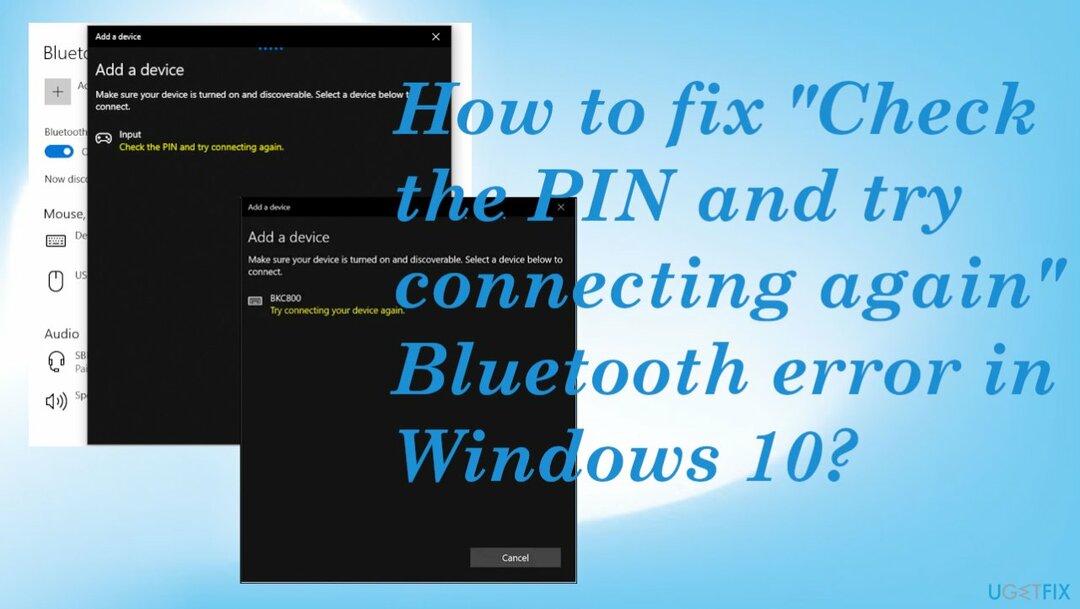
#1 Ryd registreringsdatabasen
For at reparere beskadiget system skal du købe den licenserede version af Reimage Reimage.
- Trykke Windows-tast + R sammen for at åbne løb kommandoboks.
- Type regedit og klik Okay.
- Gå til følgende placering i registreringseditoren:
HKEY_USERS\\.STANDARD\\Software\\Microsoft\\Windows\\Nuværende version\\Bluetooth\\UndtagelseDB\\Adr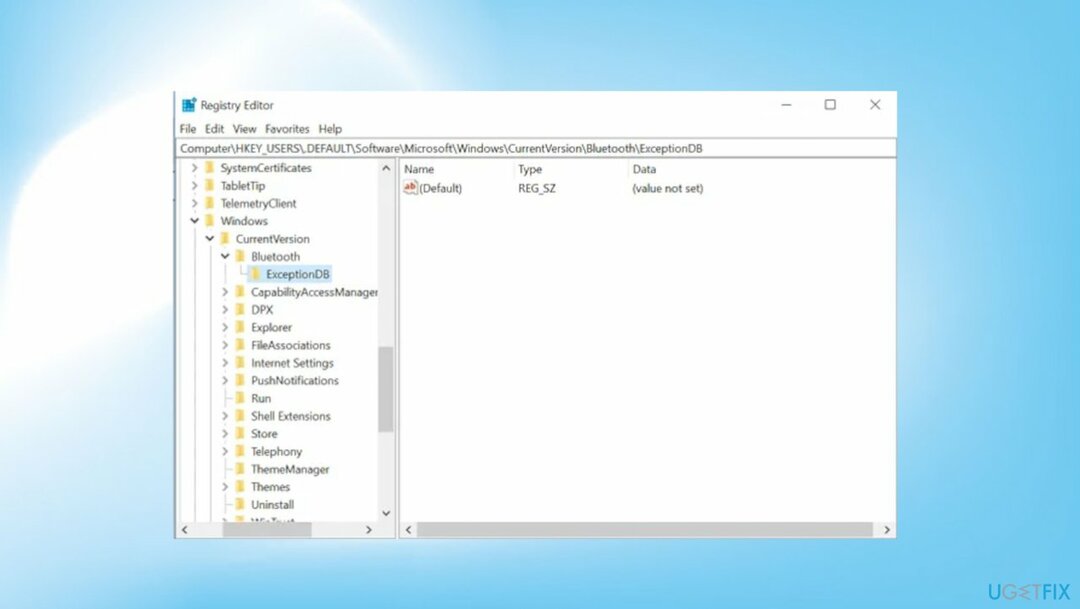
- Udvide Adr og slette mappen inde i den.
- Prøv at parre din enhed igen.
#2 Fejlfind problemer
For at reparere beskadiget system skal du købe den licenserede version af Reimage Reimage.
- Trykke Windows-tast + I nøgle sammen for at åbne indstillinger.
- Klik på Opdatering og sikkerhed.
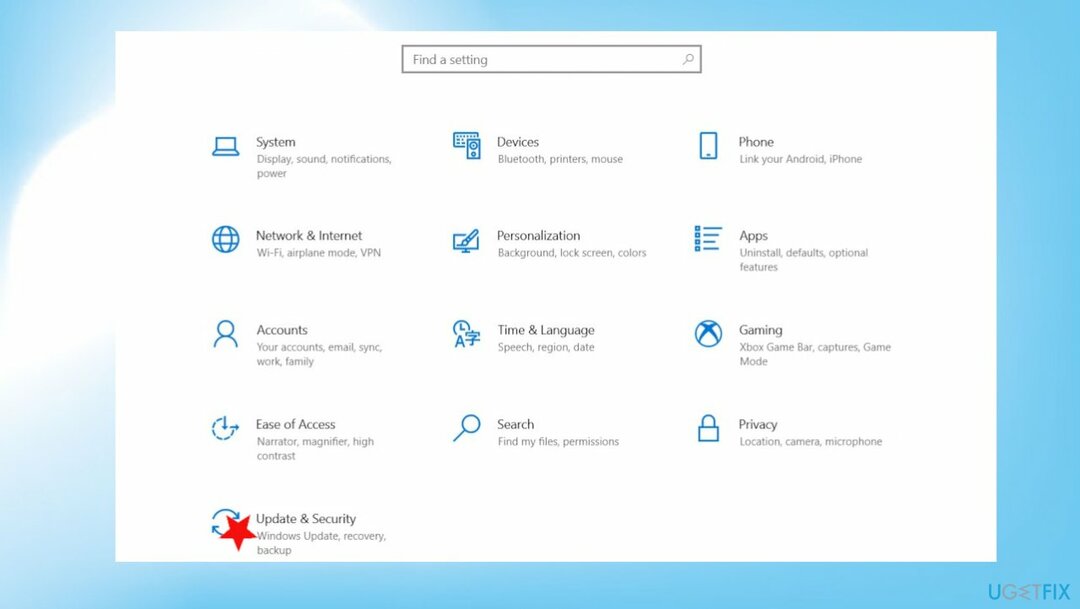
- Find Fejlfinding.
- Klik Yderligere fejlfinding.
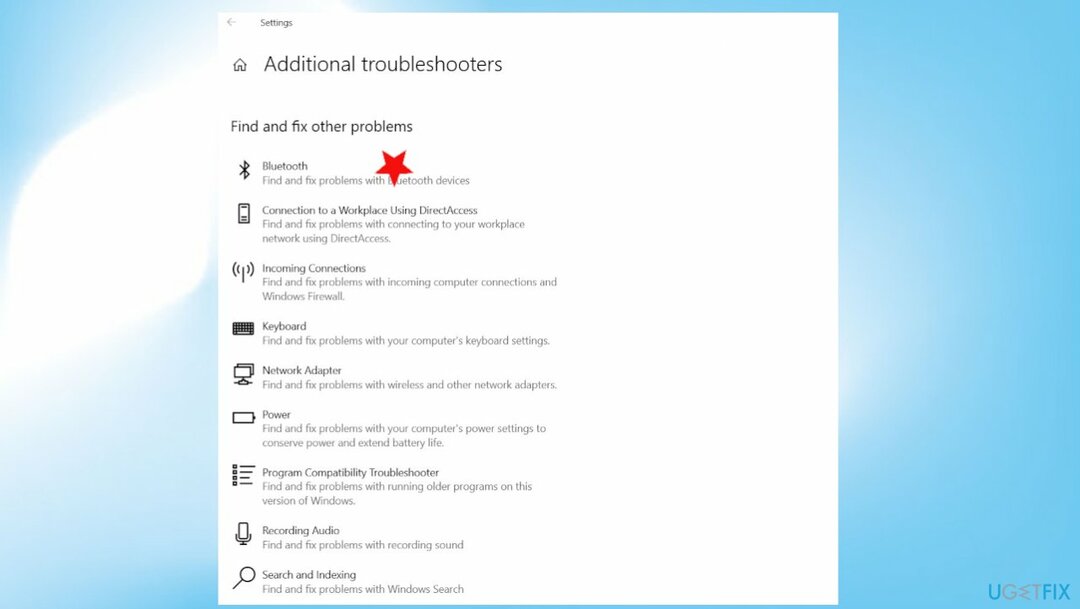
- Finde Bluetooth mulighed.
- Følg instruktionerne på skærmen for at fejlfinde problemerne
#3 Brug parringsguiden
For at reparere beskadiget system skal du købe den licenserede version af Reimage Reimage.
- Trykke Windows-tast + R sammen.
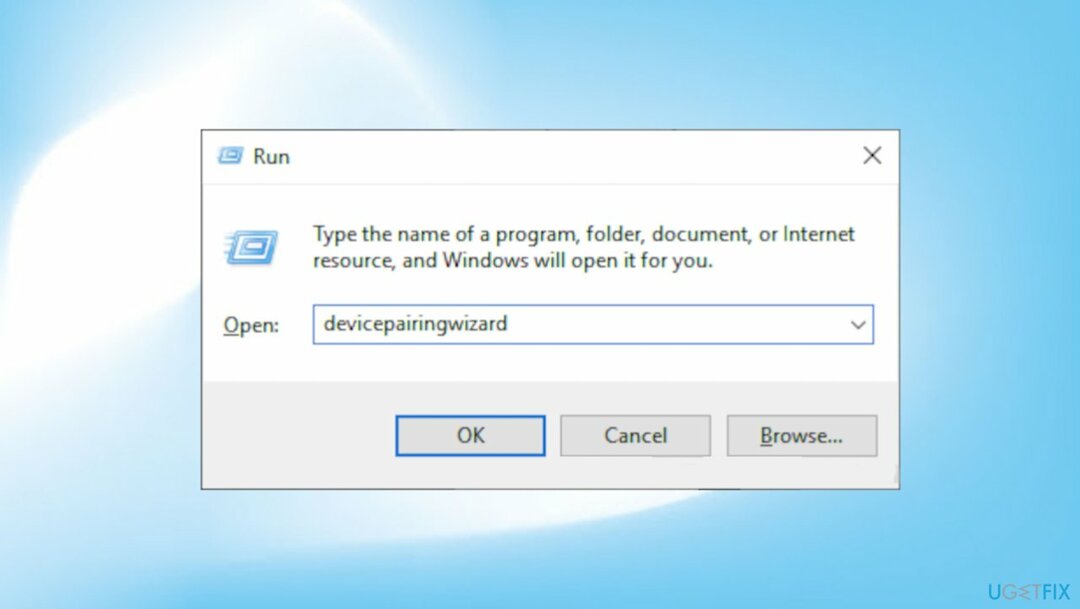
- Typeenhedsparringsguide i den og klik Okay.
- Vent et stykke tid, indtil enheder vises.
- Vælg den Bluetooth-enhed, du vil tilføje.
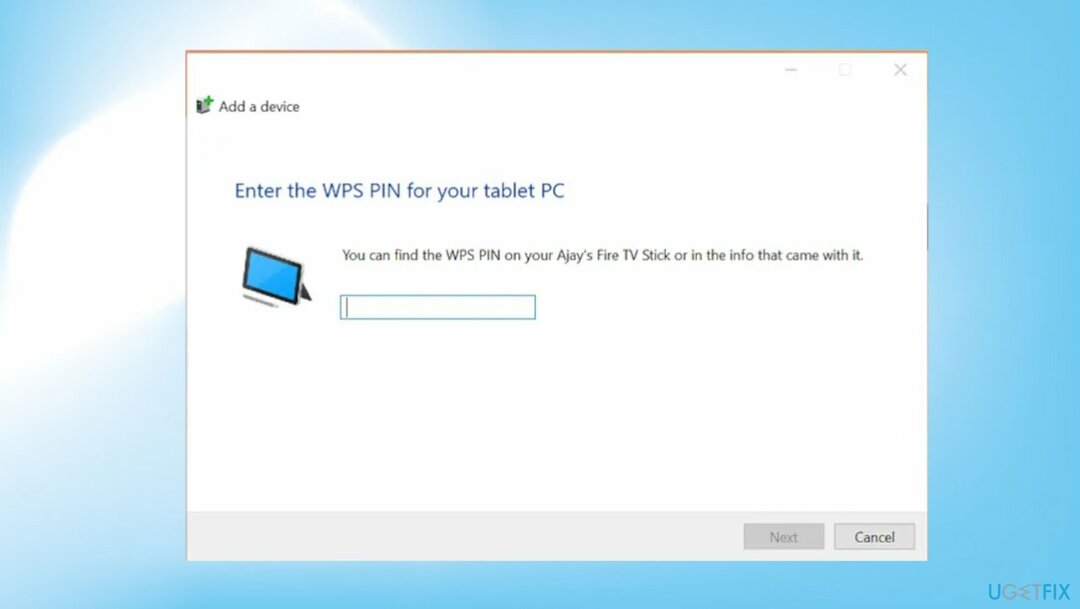
- En adgangskodeformular vises.
- Indtast koden fra din Bluetooth-enhed.
- Trykke Gå ind.
#4 Geninstaller eller opdater Bluetooth-drivere
For at reparere beskadiget system skal du købe den licenserede version af Reimage Reimage.
- Tryk på Win + X nøgler til at åbne Enhedshåndtering.
- Dernæst skal du kigge efter Bluetooth-enhed og højreklik.
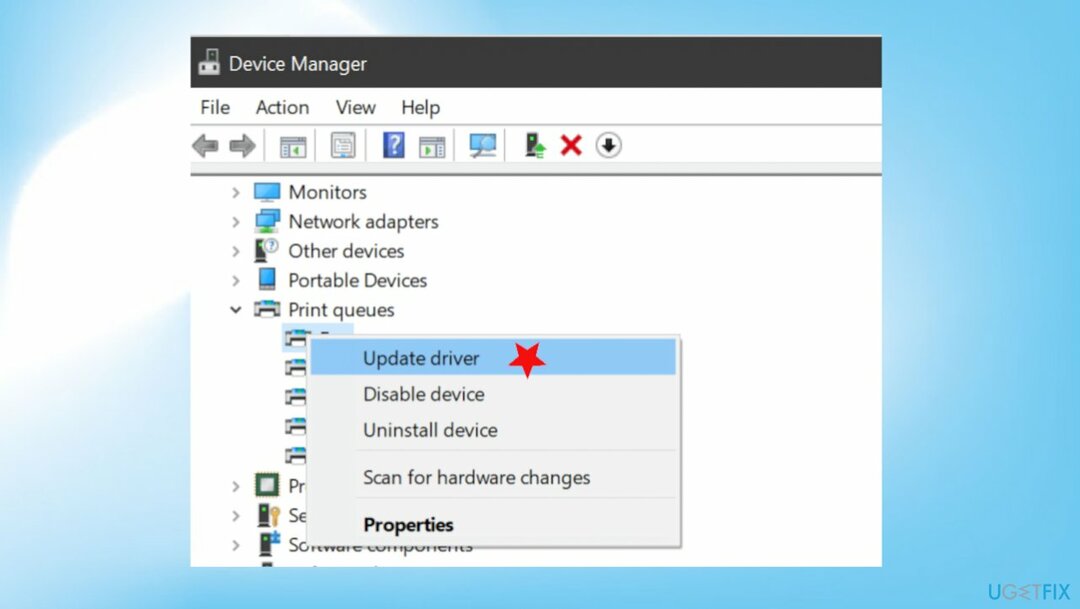
- Vælg indstillingen Opdater driver.
- Vælg indstillingen Søg automatisk efter opdateret driversoftware.

Reparer dine fejl automatisk
ugetfix.com-teamet forsøger at gøre sit bedste for at hjælpe brugerne med at finde de bedste løsninger til at eliminere deres fejl. Hvis du ikke ønsker at kæmpe med manuelle reparationsteknikker, skal du bruge den automatiske software. Alle anbefalede produkter er testet og godkendt af vores fagfolk. Værktøjer, som du kan bruge til at rette din fejl, er angivet nedenfor:
Tilbud
gør det nu!
Download rettelseLykke
Garanti
gør det nu!
Download rettelseLykke
Garanti
Hvis du ikke kunne rette din fejl ved hjælp af Reimage, skal du kontakte vores supportteam for at få hjælp. Fortæl os venligst alle detaljer, som du mener, vi bør vide om dit problem.
Denne patenterede reparationsproces bruger en database med 25 millioner komponenter, der kan erstatte enhver beskadiget eller manglende fil på brugerens computer.
For at reparere beskadiget system skal du købe den licenserede version af Reimage værktøj til fjernelse af malware.

For at forblive helt anonym og forhindre internetudbyderen og den regeringen fra at spionere på dig, bør du ansætte Privat internetadgang VPN. Det giver dig mulighed for at oprette forbindelse til internettet, mens du er fuldstændig anonym ved at kryptere al information, forhindre trackere, annoncer samt ondsindet indhold. Vigtigst af alt, vil du stoppe de ulovlige overvågningsaktiviteter, som NSA og andre statslige institutioner udfører bag din ryg.
Uforudsete omstændigheder kan opstå når som helst, mens du bruger computeren: den kan slukke på grund af strømafbrydelse, en Blue Screen of Death (BSoD) kan forekomme, eller tilfældige Windows-opdateringer kan maskinen, når du gik væk et par minutter. Som følge heraf kan dit skolearbejde, vigtige dokumenter og andre data gå tabt. Til gendanne mistede filer, du kan bruge Data Recovery Pro – den søger gennem kopier af filer, der stadig er tilgængelige på din harddisk, og henter dem hurtigt.